액세스 포인트가 일시적으로 가득 참: 의미 및 해결 방법
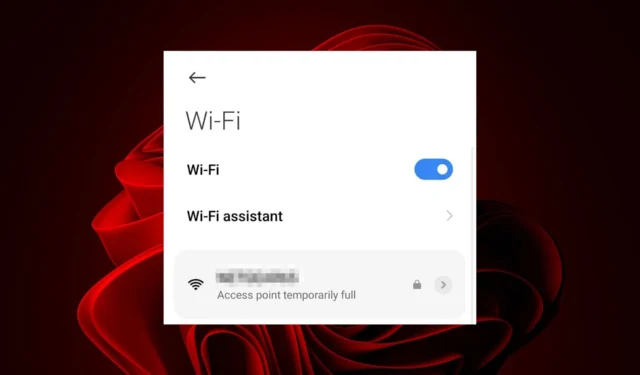
무선 액세스 포인트에 연결하는 데 문제가 있거나 신호가 약한 것 같으면 액세스 포인트가 일시적으로 꽉 찼을 수 있습니다. 이는 AP가 너무 많은 클라이언트로 과부하되거나 기존 클라이언트의 패킷을 처리하는 데 너무 오랜 시간이 걸리는 경우 발생할 수 있습니다.
가지고 있는 액세스 포인트 유형에 따라 아래에서 볼 수 있듯이 이 메모리 오류를 수정할 수 있는 몇 가지 옵션이 있습니다.
액세스 포인트가 일시적으로 가득 찼다는 것은 무엇을 의미합니까?
이 상황은 네트워크에 서비스를 제공할 액세스 포인트 수보다 더 많은 장치가 있을 때 발생합니다. 액세스 포인트는 대역폭이나 용량 측면에서 가득 찼을 수 있습니다.
대역폭과 관련하여 AP는 트래픽으로 포화 상태이거나 더 많은 클라이언트를 처리할 수 있는 대역폭이 충분하지 않습니다. 용량과 관련하여 AP가 한 번에 지원할 수 있는 클라이언트 수의 한계에 도달했습니다.
라우터 액세스 포인트의 일시적인 전체 오류를 어떻게 수정합니까?
문제 해결을 시작하기 전에 다음 예비 단계를 따르십시오.
- 라우터에서 모든 장치를 연결 해제하고 필요한 장치만 다시 연결하세요.
- 인터넷 서비스 제공업체(ISP)에 문의하여 모뎀의 IP 주소가 변경되지 않았는지 확인하세요.
- 라우터의 전원을 껐다가 다시 켜십시오. 벽에서 플러그를 뽑고 1분 이상 기다린 후 다시 연결하세요.
- 라우터의 펌웨어 업데이트를 확인 및 수행하고 라우터의 이더넷 케이블을 장치에 직접 연결하세요.
1. 기기 한도 상향
너무 많은 장치가 동일한 네트워크에 액세스하려고 하면 액세스 포인트가 용량에 빠르게 도달하기 쉽습니다. 이는 일반적으로 소수의 클라이언트만 지원하는 구형 라우터 및 모뎀에서 가장 일반적입니다.
유일한 단점은 연결이 충분히 강하지 않은 경우 더 많은 장치를 추가하면 Wi-Fi 성능이 크게 저하될 수 있다는 것입니다. 일관된 연결을 유지하는 것은 매우 어렵고 Wi-Fi가 연결되어 있지만 작동하지 않는 오류가 계속 발생할 수 있습니다.
라우터를 계속 공장 초기화해야 할 수도 있지만 장기적으로는 불가능합니다.
2. 라우터 채널 변경
- 작업 표시줄에서 네트워크 아이콘을 클릭 하고 Wi-Fi 연결을 선택한 다음 속성을 클릭합니다.

- 이제 아래로 스크롤하면 Wi-Fi 연결을 위한 네트워크 채널이 표시됩니다 .

- 브라우저로 이동하여 올바른 자격 증명을 사용하여 라우터에 로그인하십시오. 해당 정보는 라우터 자체 또는 라우터 설명서에서 찾을 수 있습니다.
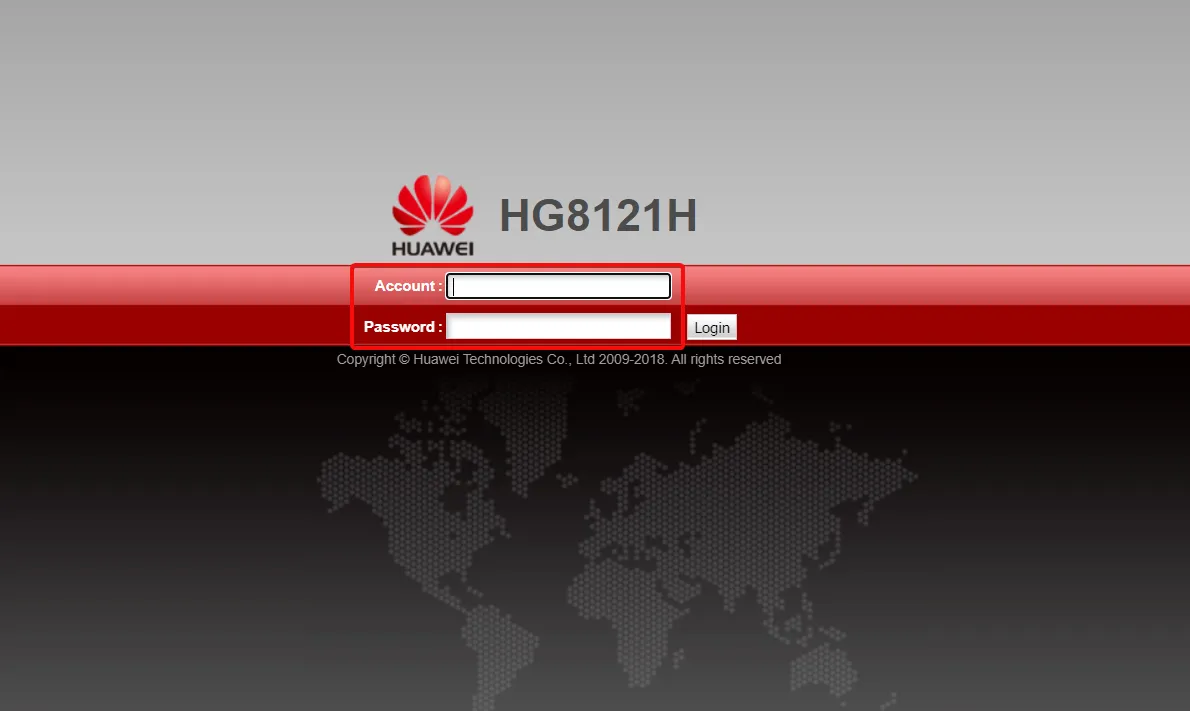
- 라우터의 무선 설정으로 이동하여 라우터 채널을 기본값과 다른 채널로 변경하세요. 이중 바인딩 라우터를 사용하는 경우 두 대역(2.4GHz 및 5GHz) 모두에 대해 이 설정을 지정하세요.
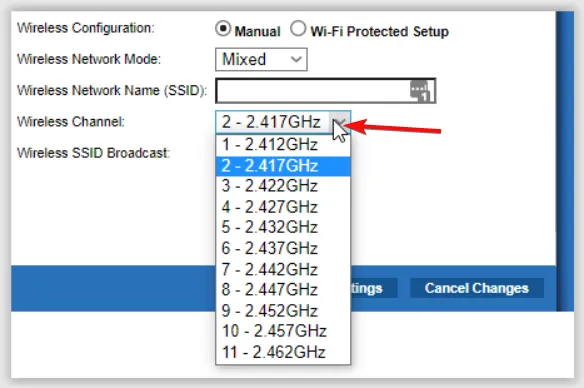
채널이 포화되어 더 많은 클라이언트를 수용할 수 없는 경우 새 장치는 사용 가능한 유일한 채널로 몰려들 수 있습니다. 이로 인해 쉽게 중복이 발생하고 채널 충돌이 발생할 수 있습니다 .
3. 네트워크 대역 변경
- 시작 메뉴 아이콘을 클릭하고 검색 표시줄에 장치 관리자를 입력한 후 열기를 클릭합니다.

- 네트워크 어댑터 로 이동한 후 두 번 클릭하여 확장합니다.
- 네트워크 어댑터를 마우스 오른쪽 버튼으로 클릭하고 속성을 선택합니다.
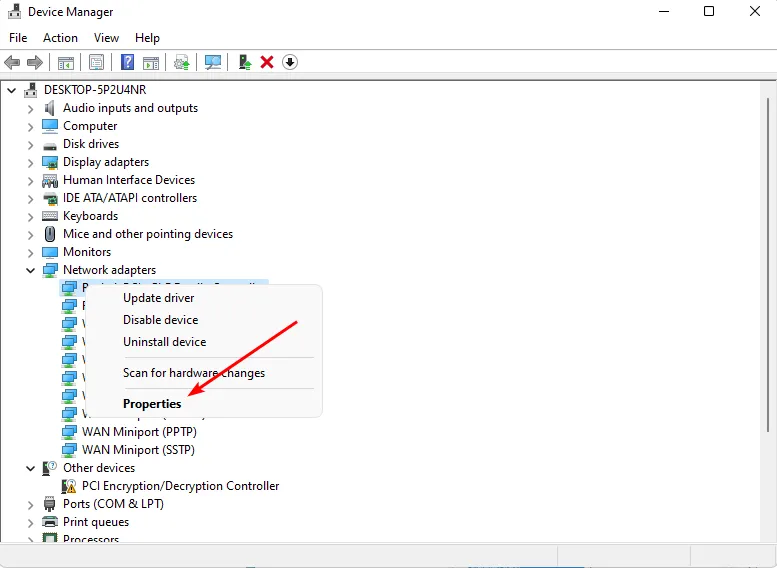
- 고급 탭을 클릭 하고 기본 밴드를 찾으세요.
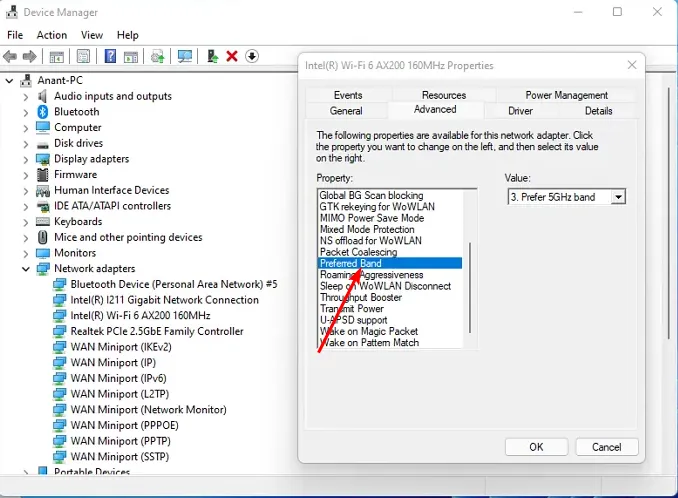
- 값 드롭다운 메뉴 에서 5GHz 대역 선호 또는 2.4GHz 대역을 선택한 다음 를 누르십시오 Enter.
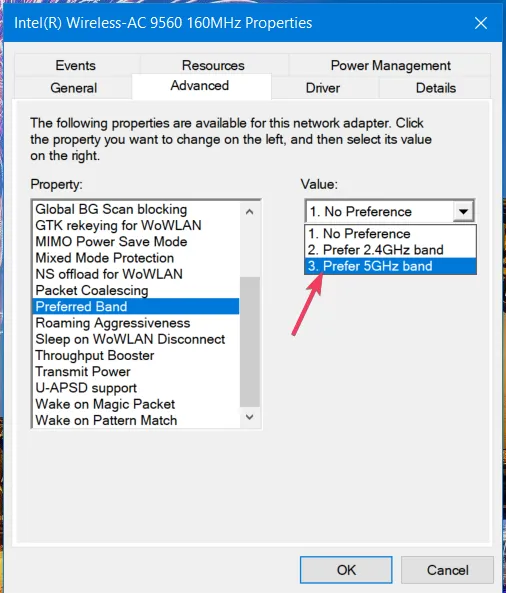
- PC를 다시 시작하세요.
4. 고정 IP 주소 설정
- 기기의 IP 주소를 찾는 것부터 시작하세요 .
- 키를 누르고 Windows 설정을 클릭합니다.
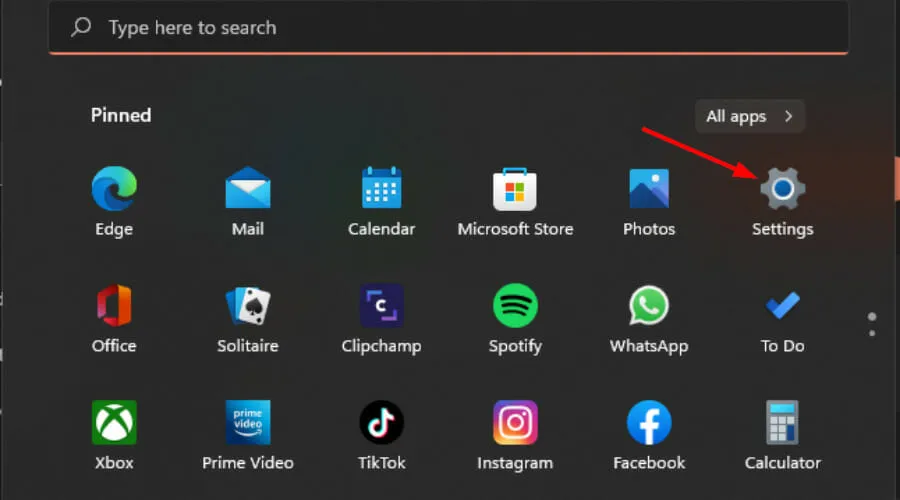
- 네트워크 및 인터넷 으로 이동합니다 .
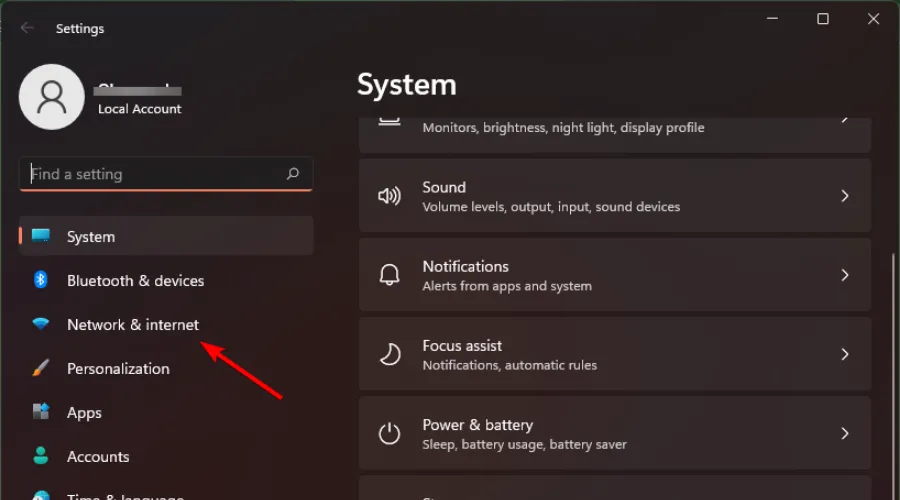
- Wi-Fi를 클릭 하고 현재 연결을 찾으세요.
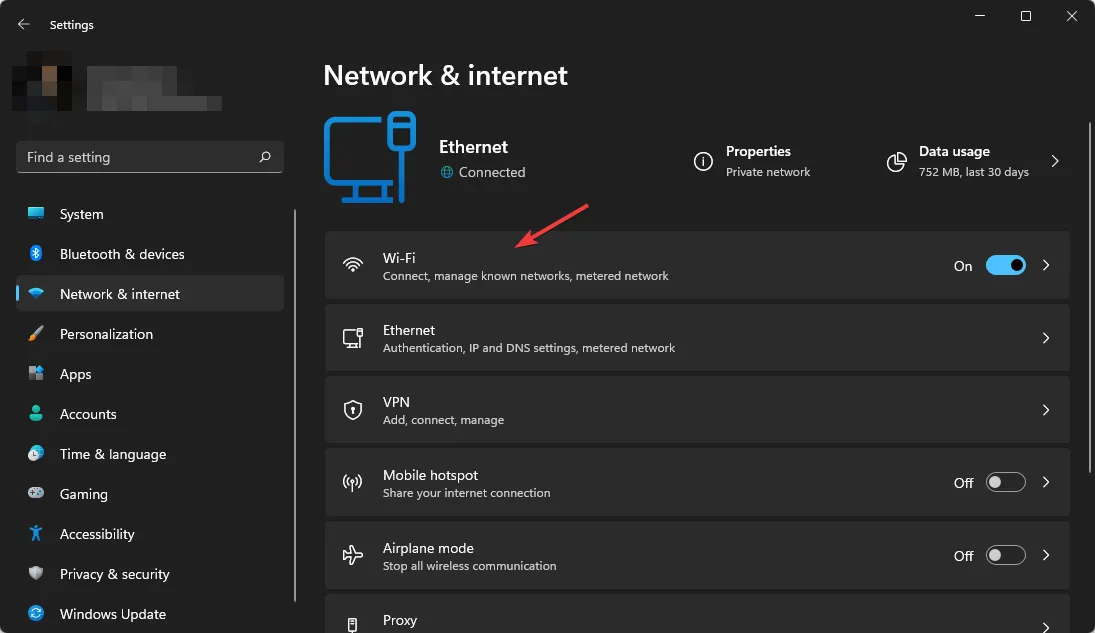
- IP 설정 편집을 클릭하고 수동 설정을 선택합니다.
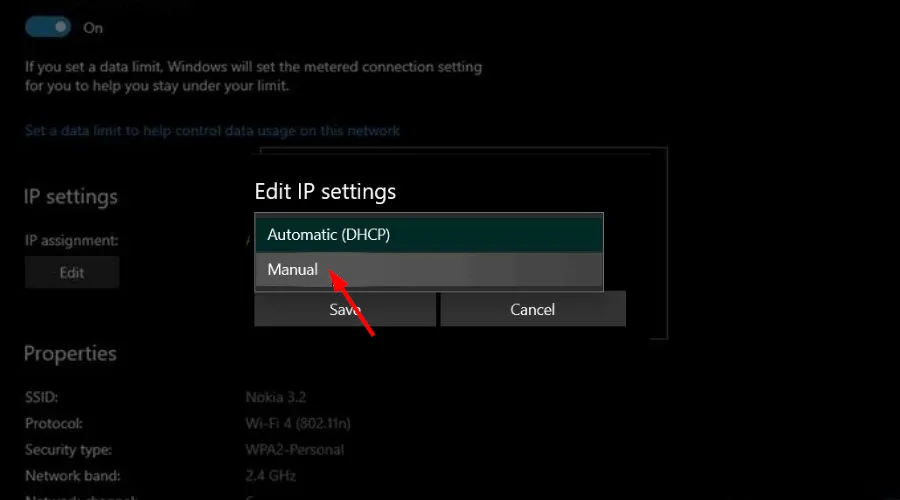
- IPV4 버튼을 켭니다.
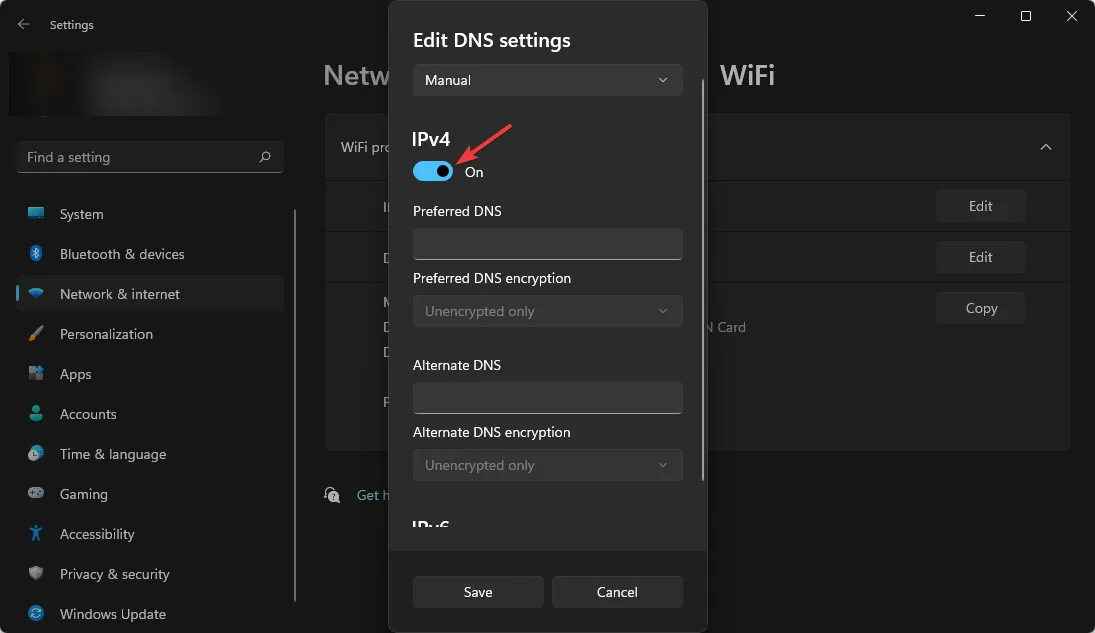
- 위 1번과 같이 고정 IP 주소를 설정하고 저장 버튼을 클릭하세요.
특정 IP 주소를 사용하도록 네트워크의 장치를 구성하면 예기치 않은 정전이 발생하는 경우에도 항상 연결할 수 있습니다.
5. 보안 강화
개방형 네트워크를 사용하는 경우 모든 외부 트래픽을 차단하는 가장 좋은 방법은 클라이언트가 인터넷에 액세스하지 못하도록 차단하는 것입니다. 이는 비밀번호 추가, MAC 필터링 및/또는 암호화 활성화를 통해 수행할 수 있습니다.
이것이 충분하지 않다면, 무단 액세스 시도를 차단하기 위해 방화벽을 설치하는 것을 고려해 보십시오.
무선 액세스 포인트는 얼마나 오래 지속되어야 합니까?
무선 액세스 포인트의 예상 수명은 다음을 포함한 여러 요인에 따라 달라집니다.
- 사용법 – 많은 사람들이 자주 사용하는 무선 액세스 포인트는 소수만이 사용하는 무선 액세스 포인트보다 더 자주 교체해야 합니다.
- 제조업체 – 하드웨어 품질 측면에서 모든 액세스 포인트가 동일하게 생성되는 것은 아닙니다. 고품질 모델은 최대 5년까지 지속될 수 있는 반면, 품질이 낮은 모델은 1년 이하만 지속될 수 있습니다.
- 환경 – 먼지와 습기에 노출된 AP는 수명이 짧아집니다. 마찬가지로 정전이 자주 발생하는 지역에 거주하는 경우 AP의 갑작스러운 사망이 더 많이 발생할 가능성이 높습니다.
인터넷 연결이 끊어지면 불편하지만 문제를 해결하고 컴퓨터로 돌아갈 수 있는 방법이 있습니다.
액세스 포인트가 깨지기 어려운 것으로 판명되면 Wi-Fi 메시를 고려해보세요. 액세스 포인트와 Wi-Fi 메시를 비교했으므로 전투기 를 선택하는 것은 귀하의 몫입니다.
이 오류를 해결하셨나요? 아래 의견 섹션에서 귀하에게 가장 적합한 솔루션을 알려주십시오.


답글 남기기